GarageBand使い方講座トップ > 楽譜に書き起こす
プロジェクトを楽譜に書き起こす方法
プロジェクトを楽譜に書き起こす
GarageBandで作った曲を楽譜にできれば、他の人とより密に楽曲を共有することができますし、バンド仲間がいる場合にもセッションしやすいですね。そこで、ここではGarageBandで作った曲を楽譜に書き起こす方法を見ていきます。
ただ、楽譜にできるのは『MIDIトラック』のみです。オーディオループのトラックにはノート(音符)情報が組み込まれていませんので、楽譜にはできません。また、MIDIトラックもトラックごと(パートごと)にしかできませんので、バンドスコアのようなすべての楽器を含んだ楽譜は作成できません。
楽譜に書き起こす手順
まず、楽譜にしたいトラックを選びます。何度も言いますが、楽譜にできるのは「MIDIトラック」のみですので、リージョンが緑色になっているトラックしか選べません。ここでは「ピアノ」を選択します。
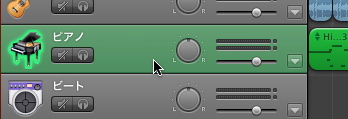
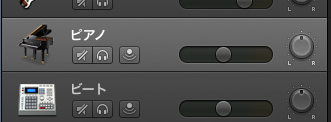
スコア上の「音部記号」をクリックすると、「ト音記号のみ」「ヘ音記号のみ」「大譜表」を選択することができますので、そのトラック(楽器)にあった音部記号を選びましょう。
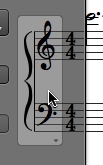
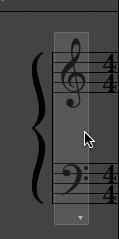
ある程度楽譜を整えたら、メニューバーの「ファイル」→「プリント」をクリックします。
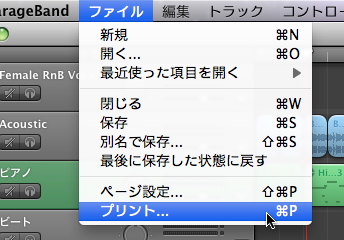
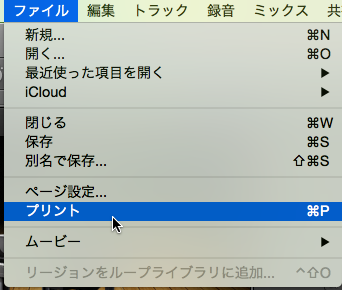
そうすると、向きやページ数など印刷の細かな設定ができます。「プレビュー」でどんな風にプリントされるか確認しておきましょう。また「PDF」を選んでおくと、データとして他の人にメールなどで送ることが可能です。
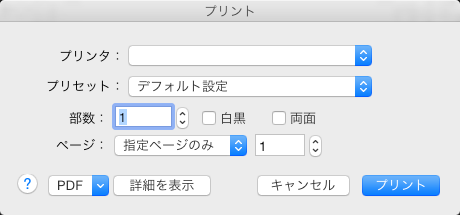
『GarageBand使い方講座』トップへ